Alcatel kablosuz yönlendiriciniz varsa ve ayarlarını özelleştirmek istiyorsanız, Alcatel yönlendirici giriş adımlarını bilmeniz gerekir. Alcatel yönlendirici ayarlarınıza nasıl erişeceğinizi bilmek, kablosuz ağınızı özelleştirmenize ve güvence altına almanıza, ebeveyn kontrollerini ayarlamanıza, ağdan belirli cihazları engellemenize, yerleşik güvenlik duvarını etkinleştirmenize/devre dışı bırakmanıza ve çok daha fazlasına yardımcı olacaktır.
Bu nedenle, Alcatel Router Yönetici Gösterge Tablonuza nasıl giriş yapacağınızı öğrenmek istiyorsanız, doğru yerdesiniz. Hadi başlayalım!
Neye ihtiyacın var:
- Alcatel yönlendirici
- Ağa kablosuz veya kablolu erişim
- Bilgisayar, tablet veya akıllı telefon gibi bir cihaz
- Varsayılan Alcatel yönlendirici IP adresi ve şifresi
Varsayılan Alcatel yönlendirici ayrıntıları nelerdir?
Bunlar, Alcatel yönlendiricileri için varsayılan yönetici giriş bilgileridir.
Varsayılan IP Adresi: 192.168.1.1
Varsayılan şifre: Yönetici
Sizin veya başka biri tarafından değiştirildiyse, lütfen özel yönetici şifresi ile giriş yapın. Durum 192.168.1.1 Alcatel yönlendirici giriş sayfasını açmaz, lütfen bunun doğru yönlendirici IP adresi olup olmadığını kontrol edin. Yönlendiriciler varsayılan ağ geçidinin nasıl bulunacağına dair rehberimizi takip edebilirsiniz.
Alcatel yönlendiricisine nasıl giriş yapılır?
Sonraki birkaç adımı dikkatlice takip edin ve birkaç dakika içinde Alcatel Router Yönetici Gösterge Tablosunu göreceksiniz.
Adım 1 - Bilgisayarınızı, akıllı telefonunuzu veya tabletinizi ağa bağlayın
Yönlendiriciler yönetici ayarlarına erişmek için kullandığınız cihaz ağa bağlanmalıdır. Eğer değilse, giriş işlemi başarısız olur. Bu nedenle, WiFi ağına bağlayın veya bir Ethernet kablosu kullanın ve cihazı Alcatel yönlendiricisine bağlayın.
Tabii ki, bağlantı türü cihaza bağlı olacaktır, ancak kablolu bir bağlantı kullanarak bağlanma seçeneğiniz varsa, lütfen daha kararlı olduğu için kullanın. WiFi bağlantısını kullanmak da bir seçenektir, ancak bazı belirli ayarları kaydettikten sonra yönlendiricinin bağlantısını kesmeyi veya günlüğe kaydetmeyi bekleyebilirsiniz.
Adım 2 - Web tarayıcınızı başlatın
Daha önce bahsettiğimiz cihazlarda bir web tarayıcısı yüklü. En sık kullandığınızı başlatın. Web tarayıcısı, yönlendirici ayarlarından geçmemize yardımcı olan ve yapılandırmayı çok daha kolay hale getiren yönlendiriciler web tabanlı arabirimi görmemize yardımcı olacaktır.
Adım 3 - Yönlendiriciler URL çubuğuna Alcatel IP'yi girin
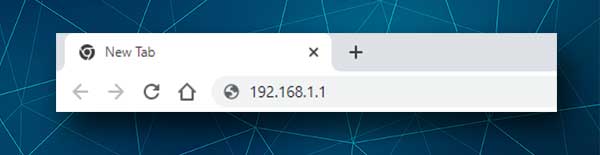
Varsayılan Alcatel yönlendirici IP adresi 192.168.1.1'dir . Bu IP adresinin tarayıcılar URL çubuğuna girilmesi gerekir. Bu IP'yi yazdıktan ve klavyeye Enter tuşuna basın veya sanal tablet/akıllı telefon klavyesine gidin. Alcatel yönlendirici yönetici şifresine girmeniz istenir.
Adım 4 - Alcatel yönlendirici yönetici şifresini girin
Varsayılan Alcatel yönlendirici şifresi yöneticidir . İstendiğinde bu parolayı uygun alana girmeniz ve giriş düğmesine basın.
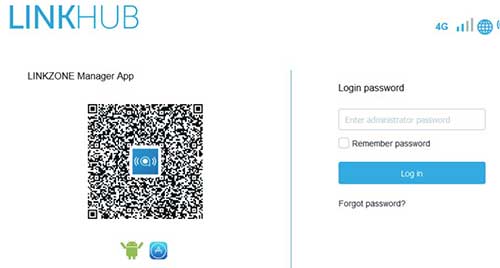
Parola doğruysa, Alcatel yönlendirici web tabanlı arabirimi görmelisiniz. Aksi takdirde, şifrenin yanlış olduğuna dair bir mesaj alırsanız, varsayılan yönetici şifresini görmek veya kullanıcılar kılavuzunu kontrol etmek için yönlendiricinizdeki etiketi kontrol edebilirsiniz.
Adım 5 - Alcatel yönlendiriciniz şimdi değiştirilebilir
IP ve şifre şu anda doğruysa, Alcatel yönetici kontrol panelini ve tüm ayarları menüde dikkatlice gruplandırdığını görmelisiniz.
Not: Herhangi bir değişiklik yapmadan önce, bir şeyler ters gitmesi durumunda geçerli yapılandırmanın bir yedeklemesini oluşturmanızı öneririz. Ancak, önereceğimiz değişiklikler oldukça basittir, ancak güvenli bir kablosuz ağa sahip olmak istiyorsanız gereklidir.
Alcatel yönetici şifresi nasıl değiştirilir?
Genellikle önerdiğimiz ilk ağ güvenlik önlemlerinden biri, yönetici şifresini değiştirmektir. Bu, varsayılan yönetici şifresini kullanarak yönlendirici ayarlarına erişmek için ağınıza bağlı olan herkesi durdurur.
Bu nedenle, Alcatel yönlendiricinize giriş yaptıktan sonra, üstteki ana menüdeki sistemi tıklayın.
Şimdi sol menüden Cihaz Yönetimi'ni seçin ve ardından Oturum Açma Parolasını tıklayın.
Şimdi önce eski şifreyi girmeniz ve ardından ilgili alanlara yeni yönetici şifresini girmeniz gerekir. Yönetici parolasının en az 4 karakter giriş yaptığından emin olun. Ayrıca, 16 karakterden daha uzun olmamalıdır.
Yeni yönetici şifresini kaydetmek için Uygula'yı tıklayın.
Alcatel WiFi adını ve şifresini nasıl değiştirebilirim?
Alcatel yönlendiricinize giriş yaptığınızda, ana, yatay menüdeki Ayarlar sekmesine tıklayın. Ardından soldaki menüde WiFi bulun ve üzerine tıklayın. Menü genişlediğinde Basic'e tıklayın.
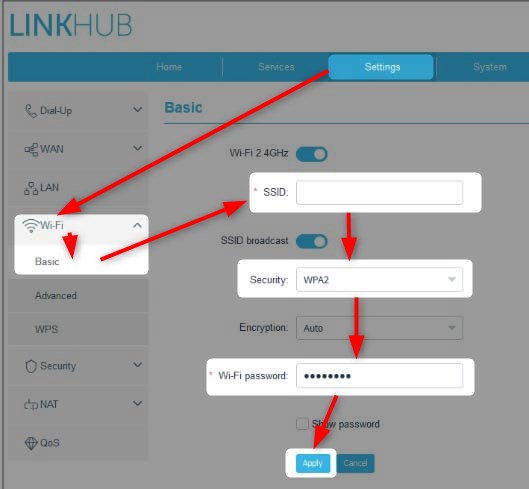
Artık Alcatel ağ adını ve kablosuz şifreyi değiştirme seçeneğiniz olacak.
SSID alanında, eski ağ adını silin ve yenisini girin.
Güvenlik açılır listesinden WPA2'yi seçin.
Wi-Fi şifresi alanında eski kablosuz parolayı silin ve yenisini girin.
Yeni ağ adını ve kablosuz şifreyi kaydetmek için Uygula düğmesine tıklayın.
Son sözler
Gördüğünüz gibi Alcatel yönlendirici giriş adımları oldukça basit ve anlaşılır. Gerekli tüm ayrıntılara ve ağa erişiminiz varsa, herhangi bir sorun olmamalıdır. Ancak, ayarlarda bazı değişiklikler yaparken, önerdiğimiz gibi yeni yönetici şifresini kaydetmek ve hatırlamak önemlidir.
Bir dahaki sefere yönlendirici ayarlarında yeni bir kablosuz şifre ayarlamak gibi bazı değişiklikler yapmak istediğinizde, yeni yönetici parolasıyla giriş yapmanız gerekecek. Unutursanız , yönlendiricinizi fabrika varsayılan ayarlarına sıfırlamanız gerekir. Bundan sonra varsayılan şifre (admin) ile giriş yapabilirsiniz, ancak yönlendiricinizi tekrar ayarlamanız ve her şeyi yeniden yapılandırmanız gerekecektir.
